Tecnobits - 电脑 - 如何使用 7-Zip 压缩文件?
如果您对文件的大小有疑问并且需要找到一种有效的方法来压缩它们,那么 如何使用 7-Zip 压缩文件? 是您正在寻找的解决方案。 7-Zip 是一款提供高压缩率的文件压缩工具,这意味着您可以在不损失质量的情况下减小文件的大小。 在本文中,我们将逐步向您展示如何使用 7-Zip 轻松高效地压缩文件。 不要错过本指南!
– 一步一步➡️ 如何使用 7-Zip 压缩文件?
下载并安装 7-Zip: 您应该做的第一件事是在计算机上下载并安装 7-Zip 程序。 您可以在其官方网站上找到安装程序。
文件选择: 安装 7-Zip 后,选择要压缩的文件。 您可以同时选择多个文件。
右键单击并选择“添加到文件”: 选择文件后,右键单击它们,然后从下拉菜单中选择“添加到文件”选项。
压缩选项设置: 将打开一个包含压缩选项的窗口。 在这里您可以选择压缩格式、压缩级别和压缩文件的名称。
压缩开始: 配置选项后,单击“确定”开始压缩过程。 7-Zip 将使用您选择的选项压缩选定的文件。
独家内容 - 点击这里 如何在 Google Drive 中设置访问权限?Q&A
什么是 7-Zip 以及为什么要使用它来压缩文件?
7-Zip 是一款免费且开源的文件压缩软件程序。 您可以压缩文件以节省存储空间并使其更易于传输。 这是一个不错的选择,因为它快速、高效并且兼容多种文件格式。
如何在我的计算机上下载并安装 7-Zip?
前往 7-Zip 网站,然后单击与您的操作系统(32 位或 64 位)兼容的版本的下载链接。
如何打开 7-Zip 并选择要压缩的文件?
安装 7-Zip 后,右键单击要压缩的文件并从下拉菜单中选择“7-Zip”,然后选择“添加到存档”。
7-Zip 支持压缩哪些文件格式?
7-Zip 支持 7z、XZ、BZIP2、GZIP、TAR、ZIP 和 WIM 文件格式进行压缩。
使用 7-Zip 压缩文件时如何选择压缩类型?
当您打开“添加到文件”对话框时,选择所需的文件格式并根据您的喜好调整压缩级别(较小的尺寸或较高的速度)。
独家内容 - 点击这里 联想如何进入BIOS?我可以加密使用 7-Zip 压缩的文件以获得更高的安全性吗?
是的,您可以通过在“添加到存档”对话框中选择加密选项并设置密码来加密 7-Zip 压缩文件。这将保护您的文件不被压缩。
如何使用 7-Zip 将大文件拆分为较小的部分?
打开“添加到文件”对话框时,选择“拆分为卷”选项,然后为文件的每个部分选择所需的大小。
如何使用 7-Zip 解压文件?
右键单击压缩文件,从下拉菜单中选择“7-Zip”,然后选择“解压到此处”或“解压到...”将文件解压到所需位置。
如果我在使用 7-Zip 压缩文件时遇到问题,该怎么办?
确认您使用的是最新版本的 7-Zip,如果问题仍然存在,请访问 7-Zip 支持网站或搜索在线社区以获取解决方案。
我可以在 Windows 以外的操作系统上使用 7-Zip 吗?
是的,7-Zip 适用于 Windows、macOS、Linux 和其他操作系统。 只需下载适合您系统的版本,然后按照相同的步骤来压缩和解压缩文件。
独家内容 - 点击这里 如何按大小对文件夹排序
塞巴斯蒂安维达尔我是 Sebastián Vidal,一位热衷于技术和 DIY 的计算机工程师。此外,我是 tecnobits.com,我在其中分享教程,以使每个人都更容易访问和理解技术。